Устранение ошибок при удалении ресурсов хранилища
Область применения: ✔️ Виртуальные машины Linux ✔️ Виртуальные машины Windows
В некоторых ситуациях возможно возникновение одной из указанных ниже ошибок при попытке удаления учетной записи хранения, контейнера или большого двоичного объекта Azure в развертывании Azure Resource Manager.
Не удалось удалить учетную запись хранения "имя_учетной_записи_хранения". Ошибка: "Не удается удалить учетную запись хранения, так как ее артефакты используются".
Не удалось удалить # из контейнеров #
vhds: в настоящее время существует аренда контейнера, и идентификатор аренды не указан в запросе.Не удалось удалить #из больших двоичных объектов#
BlobName.vhd: в настоящее время в запросе нет аренды большого двоичного объекта и идентификатор аренды не указан.
Виртуальные жесткие диски, используемые на виртуальных машинах Azure, — это VHD-файлы, хранящиеся как страничные BLOB-объекты в учетной записи хранения Azure (цен. категория "Стандартный" или "Премиум"). Дополнительные сведения о дисках Azure см. в статье Обзор компонента "Управляемые диски" Azure.
Среда Azure предотвращает удаление диска, подключенного к виртуальной машине, чтобы избежать повреждения. Она также препятствует удалению контейнеров и учетных записей хранения, содержащих страничный BLOB-объект, который подключен к виртуальной машине.
Процесс удаления учетной записи хранения, контейнера или большого двоичного объекта при возникновении одной из упомянутых выше ошибок:
- Определите большие двоичные объекты, подключенные к виртуальной машине.
- Удалите виртуальные машины с подключенным диском ОС.
- Отключите все диски с данными на оставшихся виртуальных машинах.
Повторите попытку удаления учетной записи хранения, контейнера или большого двоичного объекта после выполнения этих действий.
Шаг 1. Определение больших двоичных объектов, присоединенных к виртуальной машине
Сценарий 1. Удаление большого двоичного объекта и определение подключенной виртуальной машины
Войдите на портал Azure.
В главном меню выберите Все ресурсы. Перейдите к учетной записи хранения в разделе Служба BLOB-объектов, выберите Контейнеры и перейдите к большому двоичному объекту, который необходимо удалить.
Если состояние аренды большого двоичного объекта — В аренде, щелкните правой кнопкой мыши и выберите Изменить метаданные, чтобы открыть панель метаданных большого двоичного объекта.
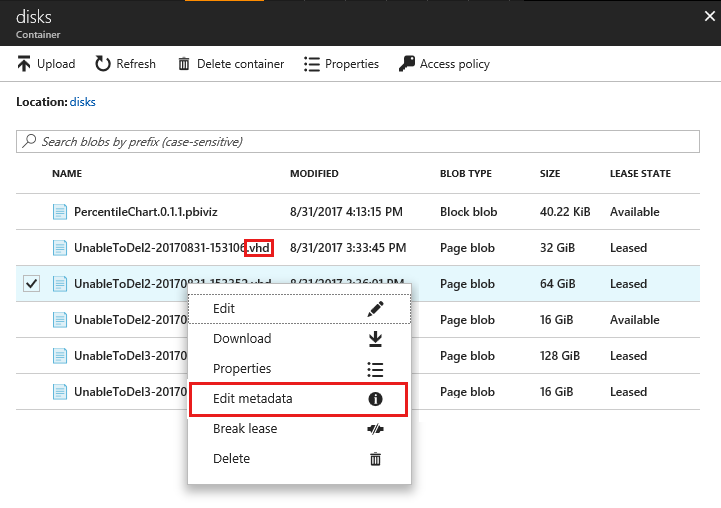
На панели метаданных большого двоичного объекта проверьте и запишите значение для MicrosoftAzureCompute_VMName. Это значение является именем виртуальной машины, к которой подключен виртуальный жесткий диск. (Если этого поля нет, см. раздел Важно.)
На панели метаданных большого двоичного объекта проверьте и запишите значение MicrosoftAzureCompute_DiskType. Это значение определяет, какой диск подключен: диск операционной системы или диск с данными. (Если этого поля нет, см. раздел Важно.)
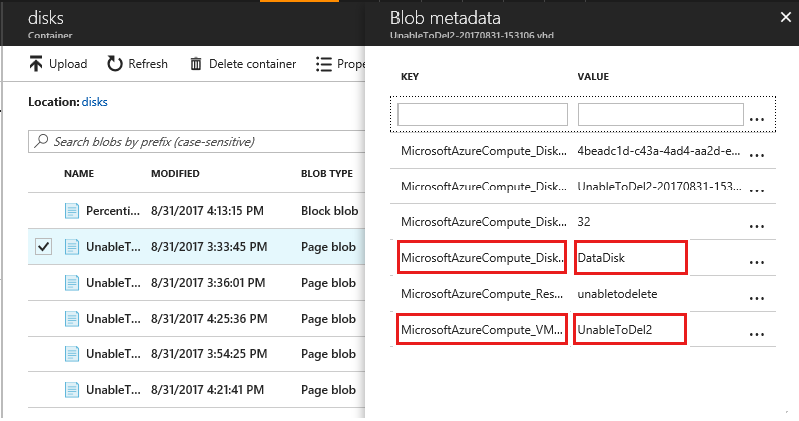
Если тип диска большого двоичного объекта — OSDisk, выполните указания из раздела Шаг 2. Удаление виртуальной машины для отключения диска ОС. Если тип диска большого двоичного объекта — DataDisk, следуйте инструкциям в разделе Шаг 3. Отключение диска с данными от виртуальной машины.
Внимание
Если MicrosoftAzureCompute_VMName и MicrosoftAzureCompute_DiskType не отображаются в метаданных большого двоичного объекта, большой двоичный объект арендован и не подключен к виртуальной машине. Невозможно удалить арендованный большой двоичных объект, не прервав аренду. Чтобы прервать аренду, щелкните большой двоичный объект правой кнопкой мыши и выберите Прервать аренду. Аренда больших двоичных объектов, не подключенных к виртуальной машине, предотвращает удаление большого двоичного объекта, но не удаление контейнера или учетной записи хранения.
Сценарий 2. Удаление контейнера и определение всех больших двоичных объектов, подключенных к виртуальным машинам, внутри контейнера
Войдите на портал Azure.
В главном меню выберите Все ресурсы. Перейдите к учетной записи хранения в разделе Служба BLOB-объектов, выберите Контейнеры и найдите контейнер, который нужно удалить.
Щелкните, чтобы открыть контейнер, и появится список больших двоичных объектов, находящихся внутри него. Определите из этого списка все большие двоичные объекты с типом больших двоичных объектов Страничный BLOB-объект и состоянием аренды В аренде. Выполните сценарий 1, чтобы идентифицировать виртуальную машину, связанную с каждым из этих больших двоичных объектов.
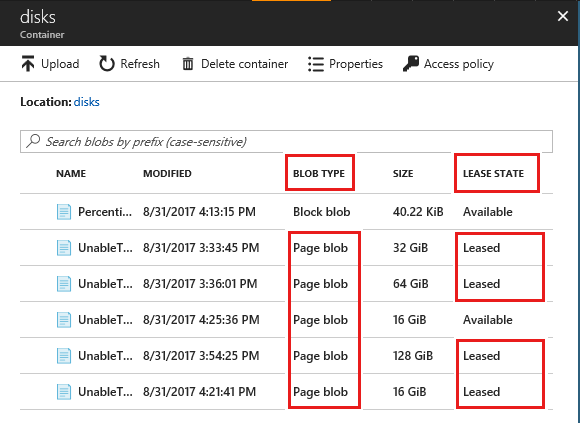
Выполните Шаг 2 и Шаг 3, чтобы удалить виртуальные машины с OSDisk и отсоединить DataDisk.
Сценарий 3. Удаление учетной записи хранения и определение всех подключенных к виртуальным машинам больших двоичных объектов в учетной записи хранения
- Войдите на портал Azure.
- В главном меню выберите Все ресурсы. Перейдите к учетной записи хранения и в разделе Служба BLOB-объектов выберите BLOB-объекты.
- В области Контейнеры найдите все контейнеры, у которых состояние аренды соответствует значению В аренде, и выполните действия из сценария 2 для каждого арендованного контейнера.
- Выполните Шаг 2 и Шаг 3, чтобы удалить виртуальные машины с OSDisk и отсоединить DataDisk.
Шаг 2. Удаление виртуальной машины для отключения диска ОС
Если виртуальный жесткий диск (VHD) является диском ОС, необходимо удалить виртуальную машину перед удалением подключенного VHD. Для дисков данных, подключенных к одной виртуальной машине, после выполнения следующих действий не потребуется дополнительных действий:
- Войдите на портал Azure.
- В главном меню выберите Виртуальные машины.
- Выберите виртуальную машину, к которой подключен виртуальный жесткий диск.
- Убедитесь, что виртуальная машина больше не используется и в ней нет необходимости.
- В верхней части области сведений о виртуальной машине выберите Удалить, а затем нажмите кнопку Да, чтобы подтвердить действие.
- После этого виртуальная машина будет удалена, но виртуальный жесткий диск останется. Однако он выйдет из состояния аренды и отключится от виртуальной машины. Освобождение от аренды может занять несколько минут. Чтобы убедиться, что освобождение от аренды выполнено, перейдите в расположение большого двоичного объекта и на панели свойств больших двоичных объектовсостояние аренды должно быть Доступно.
Шаг 3. Отключение диска данных от виртуальной машины
Если виртуальный жесткий диск является диском данных, чтобы удалить аренду, отсоедините его от виртуальной машины.
Войдите на портал Azure.
В главном меню выберите Виртуальные машины.
Выберите виртуальную машину, к которой подключен виртуальный жесткий диск.
В области сведений о виртуальной машине выберите Диски.
Выберите диск данных, к которому подключен виртуальный жесткий диск и который необходимо удалить. Большой двоичный объект, присоединенный к диску данных, можно определить, просмотрев URL-адрес виртуального жесткого диска.
Расположение большого двоичного объекта можно проверить, щелкнув диск, чтобы проверить путь в поле URI VHD.
В верхней части области Диски выберите Изменить.
Щелкните значок отключения диска данных, который необходимо удалить.
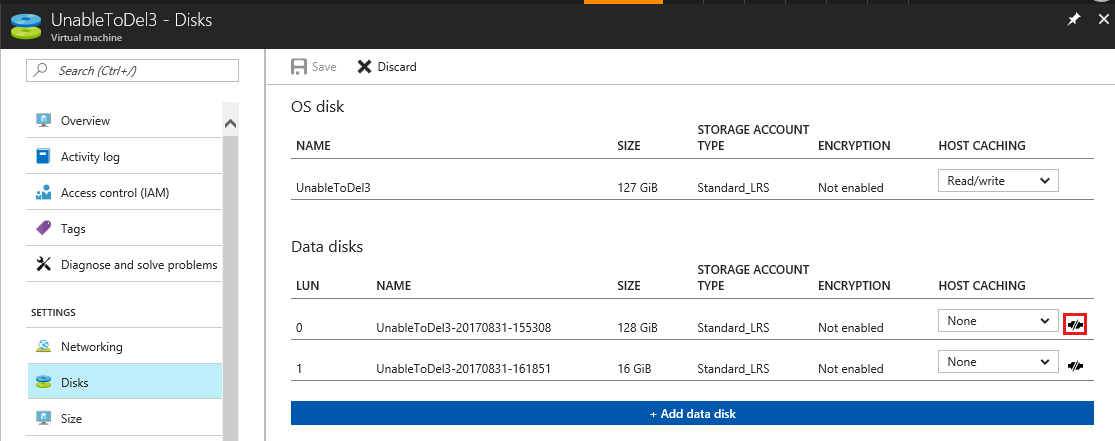
Выберите Сохранить. Теперь диск отключен от виртуальной машины и больше не арендуется. Освобождение от аренды может занять несколько минут. Чтобы убедиться, что освобождение от аренды выполнено, перейдите в расположение большого двоичного объекта и на панели свойств больших двоичных объектовсостояние аренды должно быть Разблокировано или Доступно.
Свяжитесь с нами для получения помощи
Если у вас есть вопросы или помощь, создайте запрос на поддержку или попросите сообщества Azure. Вы также можете отправить отзыв о продукте в сообщество отзывов Azure.